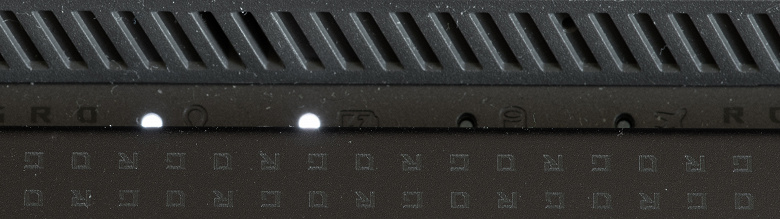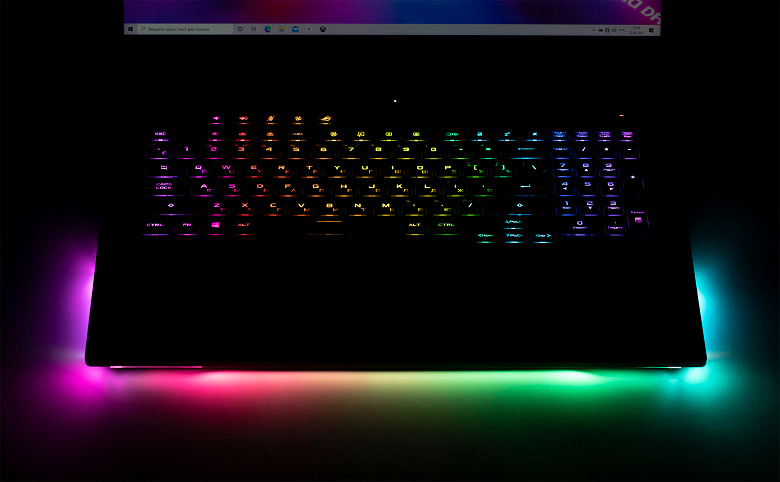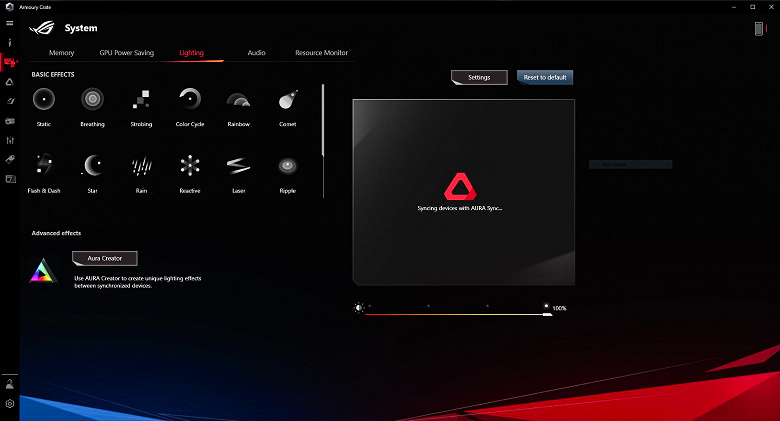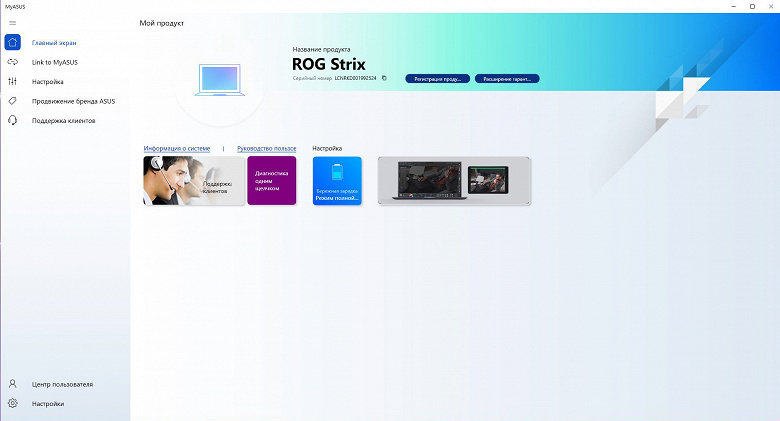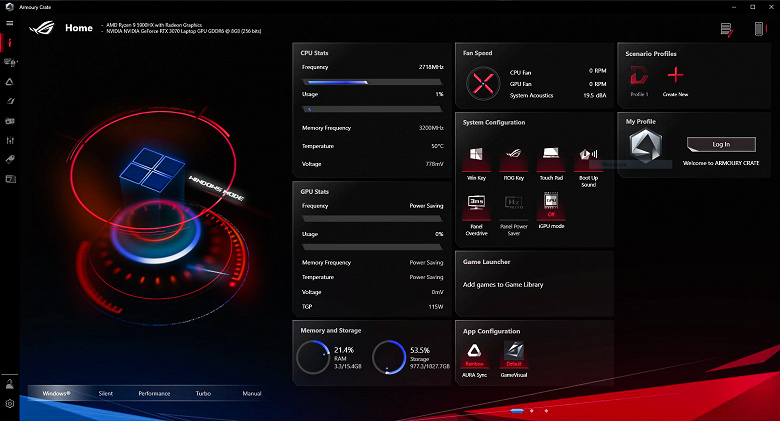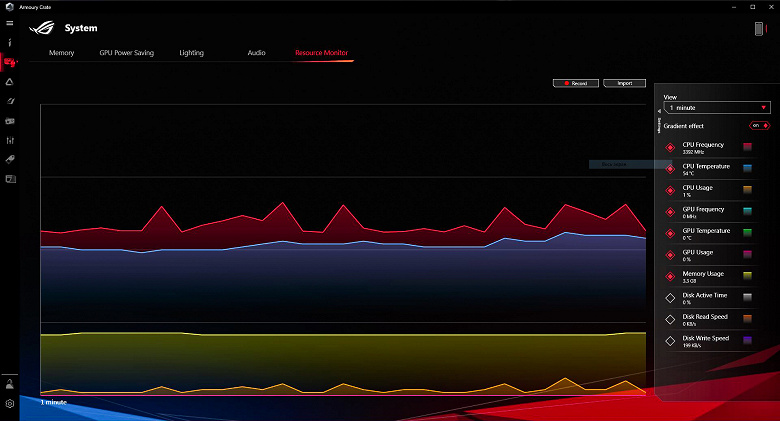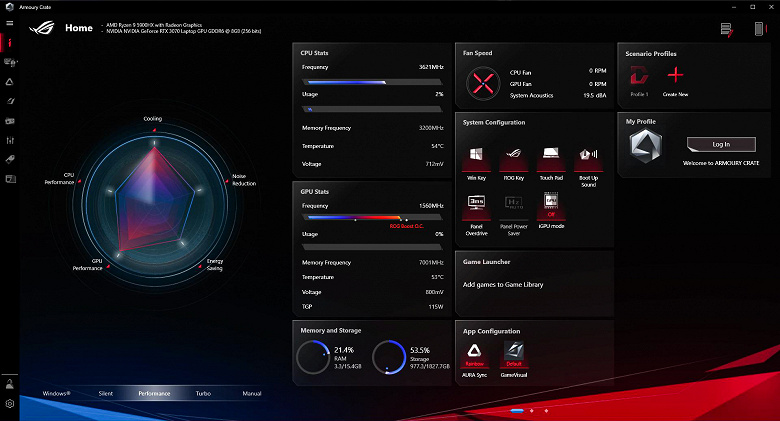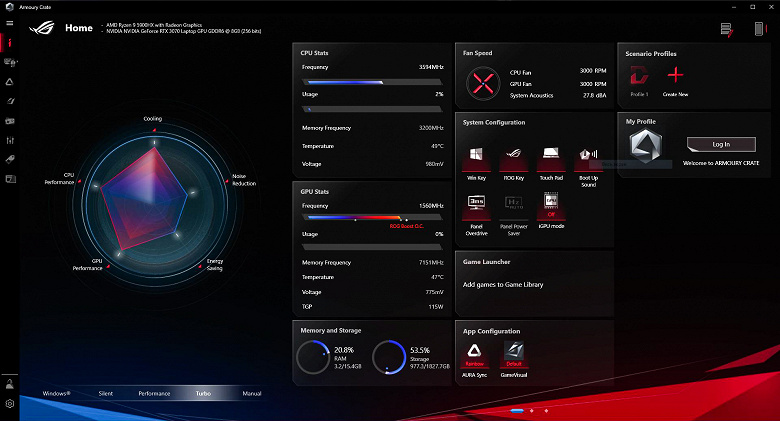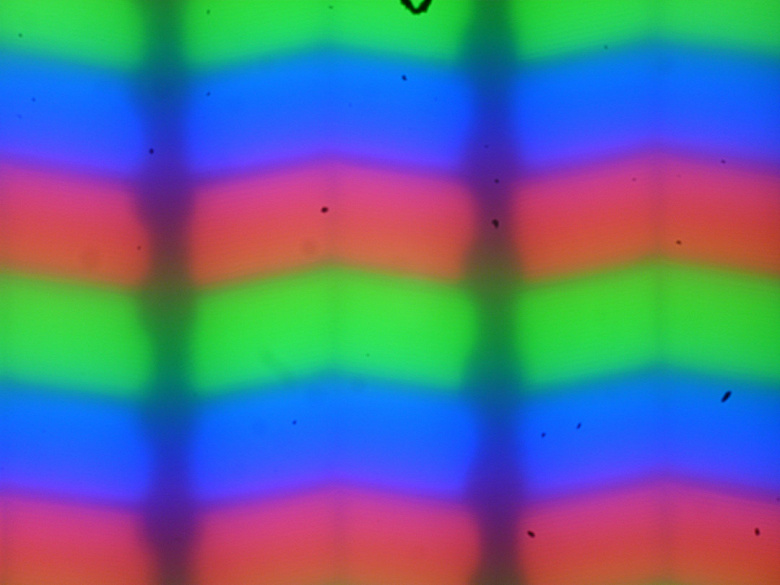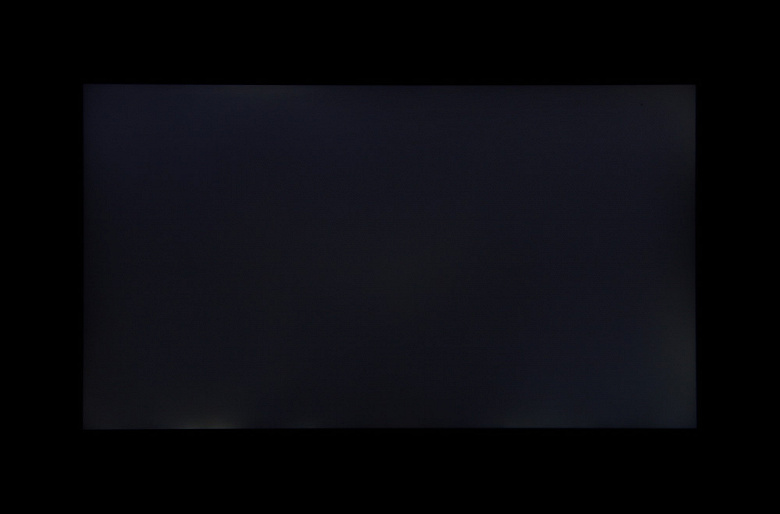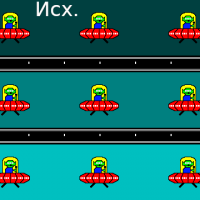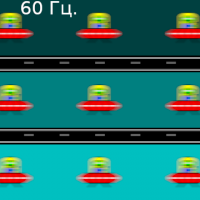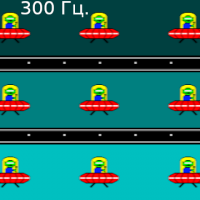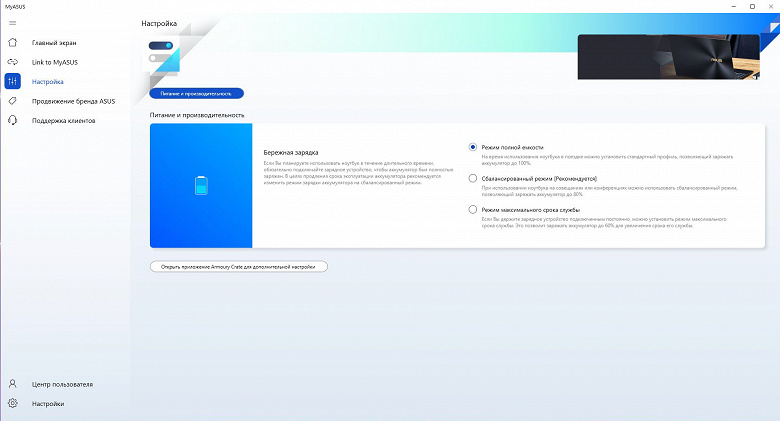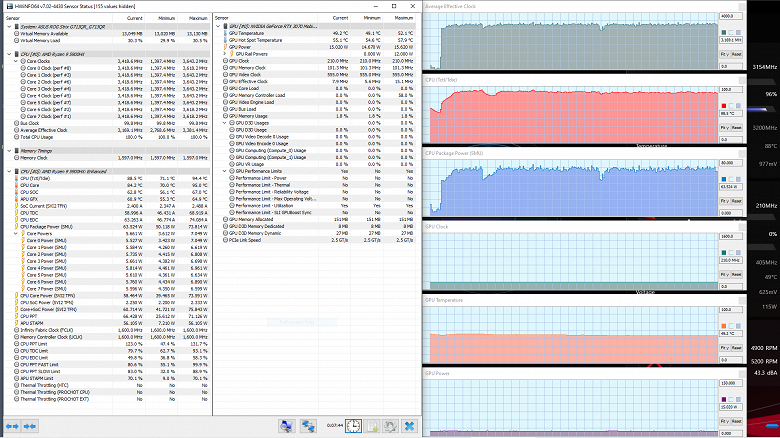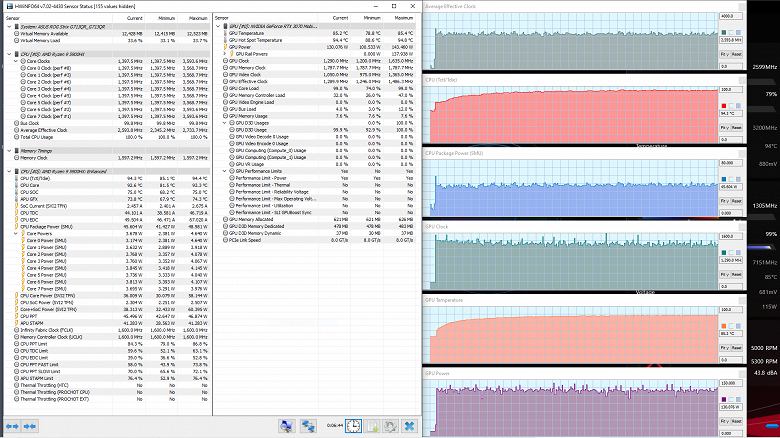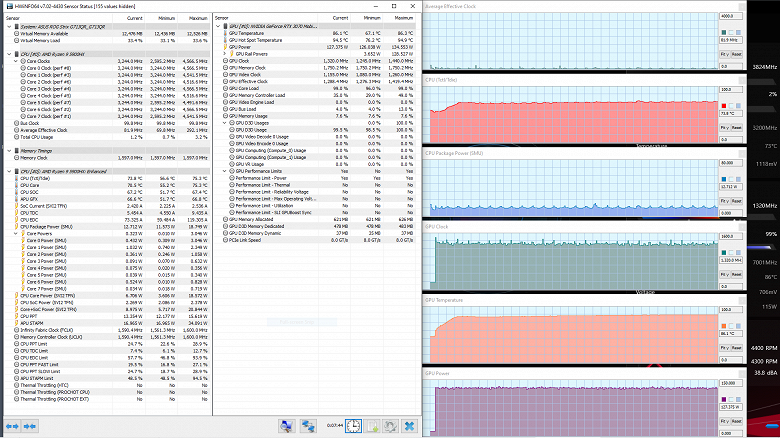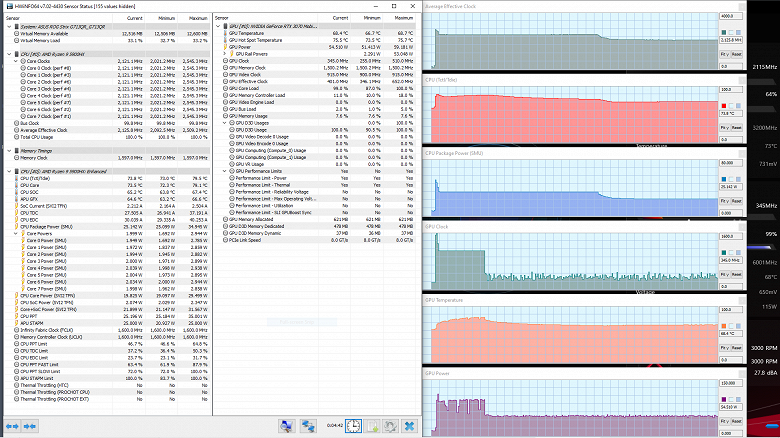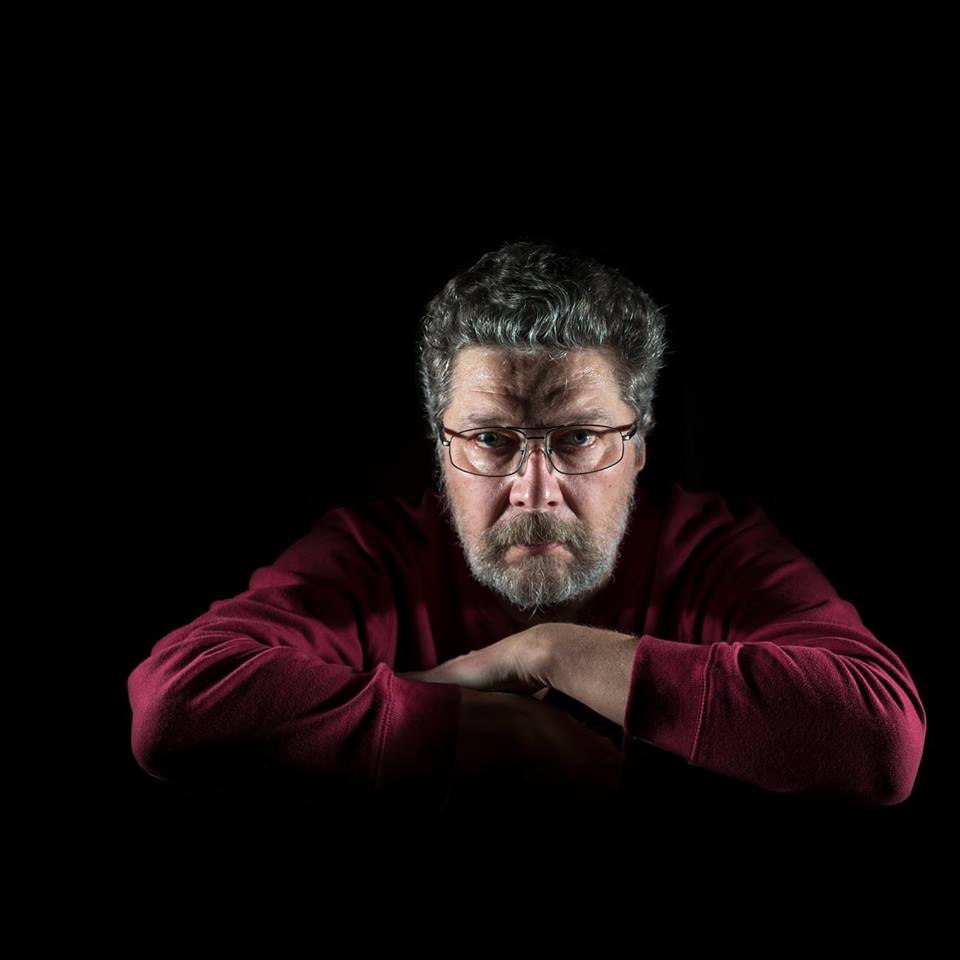Линейка портативных игровых машин Asus ROG Strix (аббревиатура от Republic of Gamers) весьма многочисленна, а модели в ней довольно разнообразные. Модели с индексом G713 посвящен отдельный раздел сайта производителя. Вариаций ноутбуков Asus ROG Strix G713 с частотой обновления 17-дюймового экрана 300 Гц мы насчитали восемь, но не уверены, что параметры фильтрации поискового запроса на сайте были адекватными. Упомянутое видовое разнообразие моделей на русскоязычном сайте Asus выглядит внушительно и объясняется (как и всегда, впрочем) наличием в конфигурациях разных процессоров, дискретной графики, объемов оперативной памяти и видеопамяти, емкостей накопителей и т. д.
Мы займемся испытаниями модели, которая располагает наиболее высокопроизводительным процессором AMD Ryzen 9 5900HX, очень мощной, но не самой производительной видеокартой Nvidia GeForce RTX 3070 Laptop с 8 ГБ видеопамяти, 16 ГБ ОЗУ и твердотельным накопителем вместимостью 1 ТБ. Подробные характеристики приводим ниже.
Конфигурация и комплектация
| Asus ROG Strix G17 G713QR-HG022T | ||
|---|---|---|
| Процессор | AMD Ryzen 9 5900HX (8 ядер/16 потоков, 3,3/4,6 ГГц, 45+ Вт) | |
| Оперативная память | 16 ГБ DDR4-3200 (2 модуля SO-DIMM Samsung M471A1G44AB0-CWE) максимальный объем памяти составляет 32 ГБ | |
| Видеоподсистема | интегрированная графика: AMD Radeon RX Vega 8 дискретная графика: Nvidia GeForce RTX 3070 Laptop (8 ГБ GDDR6) | |
| Экран | 17,3 дюйма, 1920×1080, IPS, полуматовый, 300 Гц, отклик 3 мс, охват цветового пространства: 100% sRGB, 75% Adobe RGB | |
| Звуковая подсистема | кодек Realtek ALC289, Dolby Atmos, 2 динамика по 4 Вт (Smart Amp Technology) | |
| Накопители | SSD 1 ТБ (SK hynix HFM001TD3JX013N, M.2) возможна самостоятельная установка второго накопителя SSD M.2 | |
| Оптический привод | нет | |
| Картовод | нет | |
| Сетевые интерфейсы | Проводная сеть | Gigabit Ethernet (Realtek RTL8168/8111) |
| Беспроводная сеть Wi-Fi | Intel Wi-Fi 6 AX200 (802.11ax, 2×2, ширина канала до 160 МГц) | |
| Bluetooth | Bluetooth 5.1 (Dual Band) | |
| Интерфейсы и порты | USB | 3 USB3 Gen2 Type-A + 1 USB3 Gen2 Type-C (с поддержкой вывода графики DisplayPort 1.4 и Power Delivery) |
| RJ-45 | есть | |
| Видеовыходы | 1 HDMI 2.0b + 1 DisplayPort (USB Type-C) | |
| Аудиовыходы | 1 комбинированный (миниджек 3,5 мм) | |
| Устройства ввода | Клавиатура | с настраиваемой индивидуальной подсветкой каждой клавиши (per key RGB) |
| Тачпад | кликпад | |
| IP-телефония | Веб-камера | нет |
| Микрофон | микрофон с интеллектуальной системой шумоподавления | |
| Аккумулятор | 90 Вт·ч | |
| Габариты | 395×282×28 мм (толщина без ножек — преимущественно 23 мм) | |
| Масса без блока питания | 2,7 кг | |
| Адаптер питания | 240 Вт, 559 г, с кабелем длиной 1,75 м | |
| Операционная система | Windows 10 Домашняя возможна установка Windows 10 Pro | |
| Ориентировочная цена | 192 тысячи рублей на момент подготовки обзора | |
Упаковка ноутбука представляет собой матово-черную коробку с выразительным наружным оформлением, где главенствует красный логотип ROG. Коробка выполнена в виде раскрывающегося чемоданчика со вставленной в него пластмассовой ручкой для переноски. Избавиться от нее, конечно же, можно сразу после приобретения, но это вряд ли станет рациональным шагом, поскольку внутри имеются раздельные емкости для хранения адаптера питания и всяких аксессуаров, не входящих в комплект поставки, но необходимых в повседневной практике геймера (мышь, гарнитура и т. д.). Эти причиндалы намного удобнее переносить в виде общего багажного места с ноутбуком, нежели по отдельности.
Помимо самой машины в комплекте поставки обнаруживается довольно тяжелый (559 г) адаптер питания, который подходит для работы от сети переменного тока 50—60 Гц при напряжении 100—240 В и обеспечивает на выходе 20 В при силе тока 12 А (мощность 240 Вт).
Внешний вид и эргономика
На крышке Asus ROG Strix G17 G713QR выделяется логотип ROG, который в нерабочем состоянии выглядит зеркальным, а в рабочем заполняется неярким белым светом.
Ноутбук обладает 17-дюймовым экраном и уже хотя бы из-за размеров последнего не мог получиться компактным. Его ширина и глубина (395×282 мм) наводят на мысль скорее о фолианте наподобие географического атласа, чем о ноутбуке, то есть книге для записей. Толщина корпуса (23 мм без учета опор), напротив, по счастью достаточно мала для столь крупной машины. Металл, обеспечивающий прочность компонентов корпуса и эффективность системы охлаждения, вынужденно увеличил тяжесть модели до 2,7 кг. А поскольку геймеру вряд ли придет в голову играть на ноутбуке без его подключения к электрической сети, то к этому можно прибавить еще и вес адаптера питания и в результате получить 3,26 кг. Впрочем, с этим несложно мириться, если подразумевать высокую производительность системы. (О том, так ли это на самом деле, мы расскажем ниже.)
Крышка металлическая, серо-черная с матовой поверхностью. Отпечатки пальцев, образующиеся при прикосновении к ней, заметны в меньшей степени, чем на глянце, и к тому же легко стираются. Угол крышки заполнен массивом букв аббревиатуры ROG, нанесенных, вероятно, методом лазерной гравировки. Они почти неразличимы невооруженным глазом и кажутся просто мелкими квадратиками.
Петли массивные и прочные, заметно приподнимающие крышку над корпусом. Максимальный угол откидывания крышки составляет примерно 120°. Дальнейшему раскрытию мешает заднее возвышение корпуса с решетками для забора воздуха в систему охлаждения. В закрытом состоянии крышка удерживается за счет петель и доводчика, но держится при этом хорошо, поскольку усилие, необходимое для раскрытия, подобрано правильно. Петли не слишком тугие, крышка легко открывается одной рукой, но при этом не болтается, а корпус ноутбука не подпрыгивает.
В щели между крышкой и задним возвышением корпуса расположены светодиодные индикаторы питания от сети, зарядки батареи, активности накопителя и включенного режима «в полете». Они хорошо заметны при открытой крышке, но если закрыть последнюю, увидеть индикаторы можно лишь под углом зрения от 90° до примерно 50°.
Снизу ноутбук имеет сложный рельеф поверхности — это продиктовано специфическими потребностями систем охлаждения и акустики.
Причудливой формы входные отверстия воздухозаборников располагаются над кулерами CPU и GPU, модулями памяти и слотами накопителей. Над правым и левым динамиками, у передних ножек, имеются щели для выхода звука — они обыкновенные, даже простенькие, без изысков. Впрочем, будь они более затейливыми, намного ли возросла бы мотивация пользователя любоваться ими, тем более что расположены эти элементы на невидимой взору при работе нижней крышке корпуса?
На задней панели заметны решетки выходных отверстий кулеров, через которые наружу выбрасывается горячий воздух. Левая решетка образована римскими цифрами MMVI, то есть 2006, — это год рождения серии Asus ROG. Далее в ряд выстроились разъемы USB-A 3.2, USB-С 3.2, HDMI, коннектор гигабитного сетевого интерфейса RJ-45 и гнездо для подключения адаптера питания.
На левой боковой панели помещена решетка выходного отверстия системы охлаждения, затем два разъема USB-A 3.2, стандартный миниджек 3,5 мм для подключения наушников или аудиогарнитуры, а также световод подсветки.
Спереди нет ничего, кроме небольшого по высоте световода системы ноутбучной подсветки. Впрочем, заметен еще и и полезный выступ крышки, облегчающий ее откидывание.
Справа на боковой поверхности нет никаких разъемов; имеются лишь решетка выходного отверстия системы охлаждения и световод.
Рамка экрана сверху, справа и слева достаточно узкая (4,5 мм) и возвышается над поверхностью дисплея всего на 1,5 мм. Экран полуматовый, имеет размер 17,3″ по диагонали и представлен матрицей IPS (разрешение 1920×1080 пикселей) с частотой обновления 300 Гц и временем отклика 3 мс — эти показатели вполне достойны даже самого серьезного геймера. Охват цветового пространства sRGB составляет 100%. Все упомянутое дает возможность использовать ноутбук не только для игр, но и для работы с цифровым медиаконтентом любой сложности (от создания веб-страниц и обработки фотографий до монтажа видео и трехмерной анимации). Встроенной веб-камеры ноутбук не имеет, да она бы и не поместилась в узкую рамку экрана. Нет и отдельного модуля камеры в комплекте поставки. Впрочем, эта нехватка легко восполняется предложениями более серьезных внешних решений, доступных в изобилии.
В ноутбуке используется полноразмерная клавиатура мембранного типа с небольшим, но тактильно отчетливым вертикальным ходом кнопок (около 1,5 мм). По топографии зон, раскладке и функциональности она примерно соответствует стандартной десктопной конфигурации за вычетом шестиклавишной навигационной зоны (Insert, Delete. Home, End, Page Up, Page Down), которую заменяет группа из четырех кнопок над калькуляторным блоком, а также навигационные клавиши со стрелками, которые можно использовать в аккорде с Fn.
Расположение и группировка элементов реализованы логично и рационально. Поверх всех прочих кнопок расположен ряд из пяти настроечных: уменьшить громкость, увеличить громкость, включить и выключить встроенный микрофон, изменить текущий профиль производительности (Silent—Performance—Turbo), запустить приложение Armoury Crate. Эти элементы специфичны для нашего ноутбука и портативных машин вообще и не имеют аналогов в стандартной десктопной раскладке.
Алфавитно-цифровые и символьные клавиши достаточно крупные (16×16 мм), расстояние между их центрами — 19 мм, а между краями — 3 мм. Функциональные кнопки уменьшены по высоте (16×9 мм), а калькуляторные — по ширине (9×16 мм). Клавиша Space достаточно большая (91 мм), ширина правого Shift составляет 44 мм, левого Shift — 39 мм, Backspace и Caps Lock — 30 мм, Enter — 34 мм. Обработка нажатий осуществляется независимо (n-key rollover) — это означает, что система отреагирует на любое количество одновременно нажатых кнопок.
Функциональные клавиши (F1—F12) объединены в три четверки — так проще найти нужную, особенно когда взор отвлекает их маркировка символами, соответствующими аккордам с «регистром функций» (Fn). Калькуляторный блок устроен привычно для пользователей классических клавиатур: большие Ins, Enter и «плюс». Столь же традиционен и блок навигационных кнопок со стрелками.
Справа вверху господствует кнопка выключателя питания с собственной, отдельной от других, постоянной подсветкой красным светодиодом. Ее шестиугольная форма напоминает гроб в разрезе и может иллюстрировать латинское выражение memento mori применительно к гибели героев в ходе игры в разнообразные «стрелялки». Впрочем, такова лишь наша казуальная трактовка, и можно не сомневаться в том, что черный юмор не был мотивацией разработчиков.
Клавиатура снабжена подсветкой с двумя уровнями по яркости (третье состояние — выключена), причем она индивидуальная для каждой клавиши (per key RGB). Подсвечиваются сами символы на клавишах и немного — их контуры. Зона подсветки под каждой клавишей если и видна при отклонении от клавиатуры, то совершенно не раздражает и светится мягко. Распределение света позволяет видеть и символы русской раскладки. А вот функциональным клавишам в этом плане не повезло: на них светятся только пиктограммы их дополнительных функций в аккорде с Fn.
Настройка режимов свечения производится в фирменном приложении Armoury Crate, быстрый доступ к которому осуществляется нажатием первой справа кнопки в самом верхнем ряду клавиатуры с нанесенным на нее логотипом ROG. Синхронно с клавиатурой с трех сторон подсвечивается корпус ноутбука и поверхность, на которой он располагается. Это реализовано благодаря пластмассовой световодной вставке спереди и по бокам. Режим подсветки соответствует профилям Aura (вызов аккордом Fn+F4):
- Rainbow (цвета волнами перемещаются слева направо),
- Static (все клавиши светятся непрерывно одним цветом),
- Breathing (плавное увеличение и уменьшение яркости одноцветной подсветки),
- Strobing (быстрые одноцветные вспышки),
- Color Cycle (плавно изменяется цвет всей клавиатуры — красный, оранжевый, желтый, зеленый, голубой, синий, фиолетовый).
В фирменной утилите Armoury Crate есть управление подсветкой, которое позволяет выбрать один из готовых пресетов и настроить его параметры. Также есть возможность быстро перебирать схемы и менять яркость подсветки прямо с клавиатуры.
Для поклонников моддинга в комплекте стандартных приложений имеется утилита Aura Creator, где создание своих сценариев работы подсветки выведено на еще более высокий уровень.
Подчеркнем, что с помощью фирменных утилит можно синхронизировать подсветку всех компонентов Asus с поддержкой Aura, в данном случае это может быть актуально, скажем, для объединения в единое световое пространство с ноутбуком гарнитуры, мыши и др.
Тачпад здесь не классический, он не имеет выделенных кнопок, но нажатия, соответствующие использованию кнопок мыши (внизу слева и справа) сопровождаются отчетливыми щелчками и соответствующими живыми откликами. Кликпад достаточно просторный и удобный в пользовании.
Открутив 11 винтов, крепящих днище к корпусу, получаем доступ к главным компонентам машины: системе охлаждения, модулям оперативной памяти, SSD-накопителю и батарее. Про последнюю в нашем случае принято говорить «несъемная», так как уже сама попытка снятия нижней крышки означает для владельца нарушение условий соблюдения производителем его гарантийных обязательств. Однако нужно заметить, что батарея не спаяна с корпусом, а крепится к нему при помощи винтов и извлекается при умелом обращении несложно и быстро. Впрочем, мы решительно не советуем этого делать: даже при возникновении потребности в апгрейде разумнее обратиться в авторизованный центр по обслуживанию и ремонту.
Толщина корпуса у Asus ROG Strix G17 G713QR (без учета ножек) составляет всего 23 мм — для мощной портативной игровой системы это совсем немного. Поэтому система охлаждения использует внутренний объем с максимальной эффективностью, и движение воздуха в нем происходит в шести направлениях одновременно: относительно холодный забортный поступает через отверстия на днище корпуса и на декоративных решетках верхней панели — там, где последняя имеет возвышение, — а выброс горячего производится двумя вентиляторами через четыре радиатора (два назад, один направо и один налево).
Отведение тепла от наиболее сильно разогревающихся компонентов производится шестью тепловыми трубками: двумя от CPU (слева), двумя от GPU (справа), одной от диссипатора преобразователя питания (слева, ведет к правому кулеру) и одной общей для центрального процессора и видеокарты. Благодаря наличию общей тепловой трубки оба кулера оказываются объединенными в одном контуре, поэтому соответствующие им вентиляторы работают более-менее синхронно при подаче нагрузки как на центральный, так и на графический процессор.
Основой термоинтерфейса CPU и GPU является жидкий металл — точнее, сплав, сохраняющий жидкое состояние при рабочих температурах центрального и графического процессоров ноутбука. Такое решение повышает эффективность отвода тепла, позволяет получить дополнительный выигрыш в эффективности охлаждения и потому достаточно давно используется в оверклокерской практике. Это иллюстрирует наш обзор термопаст Thermal Grizzly разных типов (включая жидкометаллический), опубликованный еще 4 года назад.
Компания Asus анонсировала роботизированное нанесение жидкого металла на процессоры своих ноутбуков 2 апреля 2020 г. Вначале этот процесс использовался для машин, построенных на базе процессоров Intel, а с начала 2021 г. — и для систем на основе AMD. Подробнее о жидкометаллическом термоинтерфейсе можно прочитать здесь.
В ноутбуке установлен твердотельный накопитель (SSD) формата M.2, обладающий неформатированнной емкостью 1 ТБ. В рабочей конфигурации со служебными разделами на нем доступно 933 ГБ, а после развертывания Windows 10 и стандартного набора приложений — 883 ГБ. На материнской плате также установлен слот для второго накопителя аналогичного типа, который можно использовать для апгрейда.
Под первым (занятым) слотом для SSD-накопителя находится адаптер беспроводной связи Intel Wi-Fi 6 AX200 (802.11ax).
Программное обеспечение
Ноутбук поставляется с лицензионной операционной системой Windows 10 Home, пробными версиями Microsoft Office, антивируса Kaspersky Total Security, ставшими обязательными для установки в России сетап-инициаторами Yandex, Госуслуг и набором фирменных утилит.
Первая из них — MyAsus — это справочник по системе, комплект средств диагностики, контактов техподдержки, часто задаваемых вопросов. Помимо этого MyAsus позволяет выявлять наличие обновлений драйверов и фирменных приложений. В плане аппаратных настроек здесь предусмотрена возможность включить режим продления службы батареи путем ее неполной зарядки (подробнее см. ниже).
Приложение Armoury Crate отвечает за настройки аппаратных компонентов. Эту утилиту можно запустить нажатием пятой кнопки слева в самом верхнем ряду клавиатуры. Наиболее важная и полезная функция Armoury Crate — выбор пресетов (профилей) работы, определяющих производительность и интенсивность работы кулеров системы охлаждения ноутбука. Из дополнительных возможностей отметим вывод информации о работе вентиляторов и мониторинг низкоуровневых параметров.
Основных профилей работы три: Silent, Performance и Turbo. В дополнение к ним присутствуют также Windows (управление передается операционной системе) и Manual (ручные настройки).
Особенности работы ноутбука в соответствии с тремя главными профилями мы рассмотрим в разделе тестирования ноутбука под нагрузкой.
Профиль Manual позволяет вручную построить кривую реакции кулеров на нагрев CPU и GPU, дополнительно разогнать видеокарту и ее память. Также предлагается регулировка лимитов потребления процессора, SPL и SPPT. Это очень ценный инструмент инструмент для сведущего пользователя, в обычных ноутбуках нельзя встретить ничего подобного.
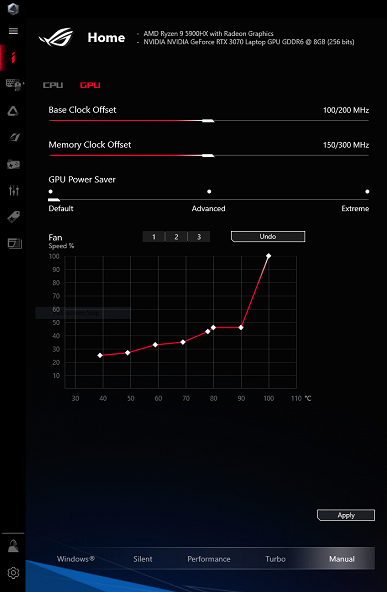
Экран
В ноутбуке Asus G713QR используется 17,3-дюймовая IPS-матрица с разрешением 1920×1080 пикселей (см. отчет MonInfo).
Внешняя поверхность матрицы черная, полуматовая (зеркальность выражена несильно). Какие-либо специальные антибликовые покрытия или фильтр отсутствуют, нет и воздушного промежутка. При питании от сети или от батареи и при ручном управлении яркостью (автоматической подстройки по датчику освещенности нет) ее максимальное значение составило 328 кд/м² (в центре экрана на белом фоне). Максимальная яркость довольно высокая, поэтому за ноутбуком можно работать и играть на улице в ясный день, если расположиться хотя бы не под прямыми солнечными лучами.
Для оценки читаемости экрана вне помещения мы используем следующие критерии, полученные при тестировании экранов в реальных условиях:
| Максимальная яркость, кд/м² | Условия | Оценка читаемости |
|---|---|---|
| Матовые, полуматовые и глянцевые экраны без антибликового покрытия | ||
| 150 | Прямой солнечный свет (более 20000 лк) | нечитаем |
| Легкая тень (примерно 10000 лк) | едва читаем | |
| Легкая тень и неплотная облачность (не более 7500 лк) | работать некомфортно | |
| 300 | Прямой солнечный свет (более 20000 лк) | едва читаем |
| Легкая тень (примерно 10000 лк) | работать некомфортно | |
| Легкая тень и неплотная облачность (не более 7500 лк) | работать комфортно | |
| 450 | Прямой солнечный свет (более 20000 лк) | работать некомфортно |
| Легкая тень (примерно 10000 лк) | работать комфортно | |
| Легкая тень и неплотная облачность (не более 7500 лк) | работать комфортно | |
Эти критерии весьма условны и, возможно, будут пересмотрены по мере накопления данных. Отметим, что некоторое улучшение читаемости может быть в том случае, если матрица обладает какими-то трансрефлективными свойствами (часть света отражается от подложки, и картинку на свету видно даже с выключенной подсветкой). Также глянцевые матрицы даже на прямом солнечном свету иногда можно повернуть так, чтобы в них отражалось что-то достаточно темное и равномерное (в ясный день это, например, небо), что улучшит читаемость, тогда как матовые матрицы для улучшения читаемости нужно именно загородить от света. В помещениях с ярким искусственным светом (порядка 500 лк), более-менее комфортно работать можно даже при максимальной яркости экрана в 50 кд/м² и ниже, то есть в этих условиях максимальная яркость не является важной величиной.
Вернемся к экрану тестируемого ноутбука. Если настройка яркости равна 0%, то яркость снижается до 15 кд/м². В полной темноте яркость его экрана получится понизить до комфортного уровня.
На любом уровне яркости значимая модуляция подсветки отсутствует, поэтому нет и никакого мерцания экрана. В доказательство приведем графики зависимости яркости (вертикальная ось) от времени (горизонтальная ось) при различных значениях настройки яркости:
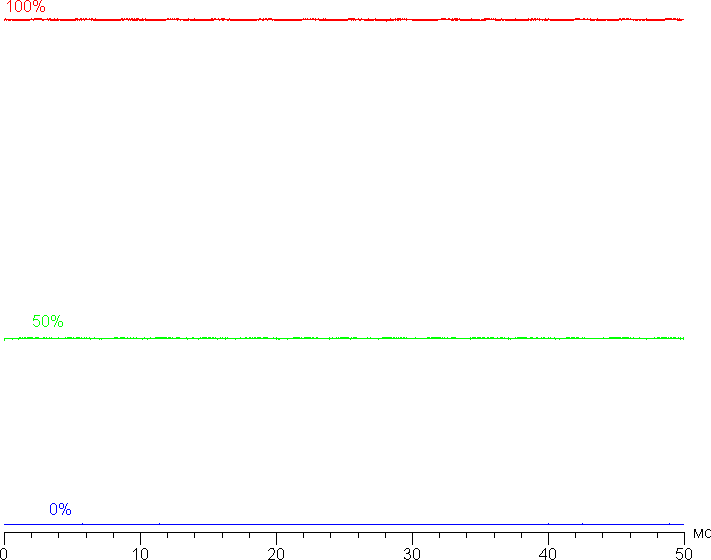
В этом ноутбуке используется матрица типа IPS. Микрофотографии демонстрируют типичную для IPS структуру субпикселей (черные точки — это пыль на матрице фотоаппарата):
Фокусировка на поверхности экрана выявила хаотично расположенные микродефекты поверхности, отвечающие собственно за матовые свойства:
Зерно этих дефектов в несколько раз меньше размеров субпикселей (масштаб этих двух фотографий примерно одинаковый), поэтому фокусировка на микродефектах и «перескок» фокуса по субпикселям при изменении угла зрения выражены слабо, из-за этого нет и «кристаллического» эффекта.
Мы провели измерения яркости в 25 точках экрана, расположенных с шагом 1/6 от ширины и высоты экрана (границы экрана не включены). Контрастность вычислялась как отношение яркости полей в измеряемых точках:
| Параметр | Среднее | Отклонение от среднего | |
|---|---|---|---|
| мин., % | макс., % | ||
| Яркость черного поля | 0,43 кд/м² | −25 | 35 |
| Яркость белого поля | 330 кд/м² | −11 | 10 |
| Контрастность | 790:1 | −23 | 21 |
Если отступить от краев, то равномерность белого поля приемлемая, тогда как как вариация яркости черного поля и контрастности высокая. Контрастность по современным меркам для данного типа матриц немного ниже типичной. Фотография ниже дает представление о распределении яркости черного поля по площади экрана:
Видно, что черное поле местами в основном ближе к краю все же высветляется. Впрочем, неравномерность засветки черного видно только на очень темных сценах и в почти полной темноте, значимым недостатком ее считать не стоит. Отметим, что жесткость крышки, хоть она и изготовлена из алюминия, невелика, крышка слегка деформируется при малейшем приложенном усилии, а от деформации сильно меняется характер засветки черного поля.
Экран имеет хорошие углы обзора без значительного сдвига цветов даже при больших отклонениях взгляда от перпендикуляра к экрану и без инвертирования оттенков. Однако, черное поле при отклонении по диагонали сильно высветляется и приобретает красноватый оттенок.
Время отклика зависит от частоты обновления и от того, включен ли разгон матрицы. В случае частоты обновления 300 Гц в фирменной утилите разгон якобы можно выключить/включить (параметр Технология Overdrive — сократим до OD), но по факту он остается включенным. Тогда как при частоте обновления 60 Гц разгон всегда выключен. Но можно сначала включить режим с частотой обновления 60 Гц (разгон выключится) и затем переключить обратно на 300 Гц — разгон останется выключенным до перезагрузки ноутбука. Диаграмма ниже показывает, как меняется время включения и выключения при переходе черный-белый-черный (столбики «вкл.» и «выкл.»), а также среднее суммарное время для переходов между полутонами (столбики «GTG») для трех описанных случаев:
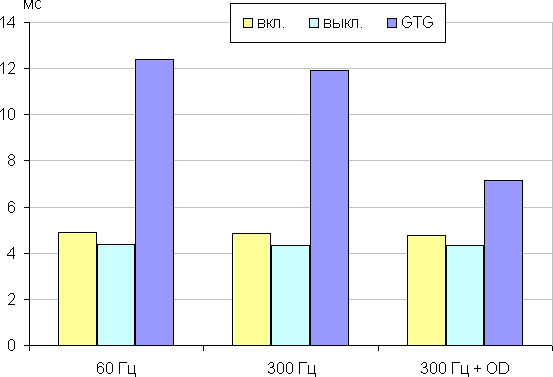
В любом случае матрица быстрая. После разгона на фронтах некоторых переходов появляются всплески яркости с небольшой амплитудой (графики для перехода между оттенками серого 70% и 90% по численному значению цвета оттенка, яркость — вертикальная ось, время — горизонтальная ось):

Отметим, что производитель указывает время отклика 3 мс, и, действительно, переходы между некоторыми полутонами серого выполняется даже за меньшее время.
Посмотрим, хватит ли такой скорости матрицы для вывода изображения с частотой 300 Гц. Приведем зависимость яркости от времени при чередовании белого и черного кадра при 300 Гц кадровой частоты (и для сравнения при 60 Гц кадровой частоты):

Видно, что при 300 Гц максимальная яркость белого кадра практически равна 90% от уровня белого, а минимальная яркость черного кадра чуть ниже 10% от уровня белого. Итоговый размах амплитуды больше 80% от яркости белого. То есть согласно этому формальному критерию скорости матрицы достаточно для полноценного вывода изображения с кадровой частотой 300 Гц.
Для наглядного представления о том, что на практике означает такая скорость матрицы, какие могут быть артефакты от разгона, приведем серию снимков, полученных с помощью движущейся камеры. Такие снимки показывают, что видит человек, если он следит глазами за двигающимся на экране объектом. Описание теста приведено тут, страница с самим тестом тут. Использовались рекомендованные установки (скорость движения 960 пиксель/с), выдержка 1/15 с, на фотографиях указаны значения частоты обновления, а также включен ли разгон (OD).
Видно, что при прочих равных условиях четкость изображения повышается по мере роста частоты обновления и степени разгона, но даже в случае разгона артефактов практически не видно.
Попробуем представить, что было бы в случае матрицы с мгновенным переключением пикселей. Для нее при 60 Гц объект со скоростью движения 960 пиксель/с размывается на 16 пикселей, при 300 Гц — на 3,2 пикселей. Размывается, так как фокус зрения движется с указанной скоростью, а объект неподвижно выводится на 1/60 или на 1/300 секунды. Для иллюстрации этого сымитируем размытие на 16 и 3,2 пикселя:
Видно, что четкость изображения, особенно после разгона матрицы, почти такая же, что и в случае идеальной матрицы.
Мы определяли полную задержку вывода от переключения страниц видеобуфера до начала вывода изображения на экран (напомним, что она зависит от особенностей работы ОС Windows и видеокарты, а не только от дисплея). При 300 Гц частоты обновления (FreeSync выключено) задержка равна 3,3 мс. Это очень небольшая задержка, она абсолютно не ощущается при работе за ПК, да и в очень динамичных играх не приведет с снижению результативности. Включение FreeSync увеличивает задержку до 4,7 мс, что сути не меняет.
В данном ноутбуке реализована поддержка технологии AMD FreeSync. Диапазон поддерживаемых частот, который указывается на панели настроек видеокарт AMD, равен 48—300 Гц. Для визуальной оценки мы использовали описанную в указанной статье тестовую утилиту. Включение FreeSync позволило получить изображение с плавным движением в кадре и без разрывов. Впрочем, при 300 Гц частоты обновления положительный эффект от FreeSync минимальный.
В настройках экрана на выбор доступны две частоты обновления — 60 и 300 Гц. По крайней мере, при родном разрешении экрана вывод идет с глубиной цвета 8 бит на цвет.
Далее мы измерили яркость 256 оттенков серого (от 0, 0, 0 до 255, 255, 255) при настройках по умолчанию (профиль Default). График ниже показывает прирост (не абсолютное значение!) яркости между соседними полутонами:

Рост прироста яркости на большей части шкалы серого более-менее равномерный, но в светах монотонность роста нарушается и один самый светлый оттенок визуально по яркости от белого не отличается. Формально в тенях яркость растет от черного и далее, но визуально первые два оттенка серого от черного не отличимы:

Различимость градаций в тенях можно улучшить, выбрав подходящий профиль на вкладке GameVisual.
Правда при этом в большинстве случаев завал в светах увеличивается, что для игр обычно не критично. Ниже приведены гамма-кривые, построенные по 32 точкам для различных профилей:

И поведение этих кривых в тенях:

Видно, что в случае профилей, в которых скорость роста яркости в тенях увеличена и улучшена различимость деталей в тенях, уровень черного, а значит и контраст не меняется.
Аппроксимация полученной для настроек по умолчанию (профиль Default) гамма-кривой дала показатель 2,29, что немного выше стандартного значения 2,2, при этом реальная гамма-кривая в светах существенно отклоняется от аппроксимирующей степенной функции:

Цветовой охват близок к sRGB:
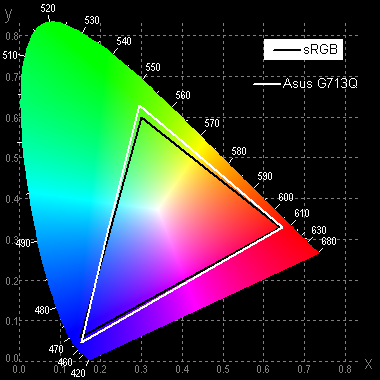
Поэтому визуально цвета изображений, ориентированных на вывод в пространстве sRGB, на этом экране имеют естественную насыщенность. Ниже приведен спектр для белого поля (белая линия), наложенный на спектры красного, зеленого и синего полей (линии соответствующих цветов):

По всей видимости, в этом экране используются светодиоды с синим излучателем и зеленым и красным люминофором (обычно — синий излучатель и желтый люминофор), что в принципе позволяет получить хорошее разделение компонент. Да, и в красном люминофоре, видимо, используются так называемые квантовые точки. Однако, видимо, специально подобранными светофильтрами выполняется перекрестное подмешивание компонент, что сужает охват до sRGB.
Баланс оттенков на шкале серого в случае выбранного по умолчанию профиля Default хороший, так как цветовая температура близка к стандартным 6500 К, и отклонение от спектра абсолютно черного тела (ΔE) ниже 10, что для потребительского устройства считается приемлемым показателем. При этом цветовая температура и ΔE мало изменяются от оттенка к оттенку — это положительно сказывается на визуальной оценке цветового баланса. (Самые темные области шкалы серого можно не учитывать, так как там баланс цветов не имеет большого значения, да и погрешность измерений цветовых характеристик на низкой яркости большая.)


Подведем итоги. Экран этого ноутбука имеет достаточно высокую максимальную яркость (328 кд/м²), чтобы устройством можно было пользоваться светлым днем вне помещения, загородившись от прямого солнечного света. В полной темноте яркость можно понизить до комфортного уровня (вплоть до 15 кд/м²). К достоинствам экрана можно причислить высокую частоту обновления (300 Гц), при этом скорости матрицы хватает для вывода изображения с такой частотой и без артефактов; возможность выбора профилей, в которых повышается различимость деталей в тенях; низкое значение задержки вывода (3,3 мс); хороший цветовой баланс и близкий к sRGB цветовой охват. К недостаткам — низкую стабильность черного к отклонению взгляда от перпендикуляра к плоскости экрана. В целом качество экрана высокое, и с точки зрения свойств экрана ноутбук обоснованно можно отнести к игровым.
Звук
Измерение громкости встроенных громкоговорителей проводилось при воспроизведении звукового файла с розовым шумом. Максимальная громкость равна 71,8 дБА. Среди ноутбуков, протестированных к моменту написания данной статьи (минимум 64,8 дБА, максимум 83 дБА), этот ноутбук тише среднего по громкости.
| Модель | Громкость, дБА |
|---|---|
| MSI P65 Creator 9SF | 83 |
| Apple MacBook Pro 13″ (A2251) | 79.3 |
| HP ProBook 455 G7 | 78.0 |
| Asus TUF Gaming FX505DU | 77.1 |
| HP Omen 15-ek0039ur | 77.3 |
| Dell Latitude 9510 | 77 |
| MSI Bravo 17 A4DDR | 76.8 |
| Apple MacBook Air (Early 2020) | 76.8 |
| Asus ROG Zephyrus Duo 15 SE GX551 | 76 |
| MSI Stealth 15M A11SDK | 76 |
| HP Envy x360 Convertible (13-ar0002ur) | 76 |
| MSI GP66 Leopard 10UG | 75.5 |
| Apple MacBook Pro 13″ (Apple M1) | 75.4 |
| Asus VivoBook S533F | 75.2 |
| Gigabyte Aero 15 OLED XC | 74.6 |
| Honor MagicBook Pro | 72.9 |
| Asus ROG Strix G17 G713QR | 71.8 |
| HP Omen 17-cb0006ur | 68.4 |
| Lenovo IdeaPad 530S-15IKB | 66.4 |
| Asus ZenBook 14 (UX435E) | 64.8 |
Работа от батареи
Емкость массива аккумуляторов составляет 90 Вт·ч. Чтобы создать у читателя представление о том, как эти цифры соотносятся с реальной длительностью автономной работы, мы проводим тестирование по нашей методике с использованием скрипта iXBT Battery Benchmark v1.0. Яркость экрана при тестировании выставляется на 100 кд/м² (в нашем случае это соответствует примерно 40% яркости экрана).
| Сценарий нагрузки | Время работы |
|---|---|
| Работа с текстом | 8 ч. 25 мин. |
| Просмотр видео | 6 ч. 15 мин. |
| Игра | 2 ч 16 мин. |
По нашему разумению, время автономной работы очень приличное для игрового ноутбука. При работе с текстом (или, например, при просмотре интернет-страниц без тяжелых для исполнения скриптов) Asus ROG Strix G17 G713QR-HG022T способен прослужить пользователю от одной полной зарядки почти 8,5 ч, поэтому его можно брать с собой на работу или на встречу без адаптера питания (если в этот период не предполагается долгая работа в «тяжелых» приложениях и играх.
Смотреть видео можно более 6 часов. При отключении от сети производительность видеокарты очень сильно снижается, время работы от батареи в режиме игры может составить более двух часов. Впрочем, вряд ли кто-нибудь в здравом уме будет играть на ноутбуке, работающем от аккумулятора.
Время полной зарядки батареи ноутбука от основного штатного адаптера составляет примерно 1 час 45 минут — это достаточно быстро для аккумулятора столь внушительной емкости. В начальном периоде процесс идет быстрее: за первые полчаса набирается 54% заряда, за 40 минут — 67%, за 50 минут — 78%, за 1 час — 86%. Затем наступает понятное замедление: 1 час 10 минут — 92%, 1 час 30 минут — 98%.
В фирменной утилите MyAsus можно включить режим продления службы батареи, выбрав, насколько недозаряжать аккумулятор, в соответствии с типичным профилем использования ноутбука.
Соответствующий светодиод на корпусе горит оранжевым при зарядке (до 95%) и белым при работе, при разряде ниже 10% начинает мигать оранжевым.
Работа под нагрузкой и нагрев
Как сказано выше, в описании конструкции машины, оба ее кулера имеют общую тепловую трубку, контактирующую с CPU и GPU одновременно, поэтому можно говорить, что они объединены в один контур. Вентиляторы включаются и работают более-менее синхронно при подаче нагрузки как на центральный, так и на графический процессор.
Испытания под нагрузкой проводились нами в помещении при температуре окружающего воздуха 23 °C. Параметры работы компонентов системы мы свели в общую таблицу, которая представлена ниже. В ней через дробь указаны максимальные и установившиеся значения, а через тире — диапазоны изменений параметров.
| Сценарий нагрузки | Частоты CPU, ГГц | Температура CPU, °C | Потребление CPU, Вт | Частоты GPU и памяти, МГц | Температура GPU, °C | Потребление GPU, Вт | Частота вращения вентиляторов (CPU/GPU), об/мин |
|---|---|---|---|---|---|---|---|
| Профиль Silent | |||||||
| Бездействие | 60 | 5 | 60 | 16 | 0/0 | ||
| Максимальная нагрузка на процессор | 2,98/2,18 | 89/64 | 53/25 | 2300/2300 | |||
| Максимальная нагрузка на видеокарту | 1100/450 12000 | 82/69 | 100/53 | 2300/2300 | |||
| Максимальная нагрузка на процессор и видеокарту | 2,51/2,13 | 80/74 | 35/25 | 1200/450 12000 | 79/69 | 110/54 | 3000/3000 |
| Профиль Performance | |||||||
| Максимальная нагрузка на процессор | 3,27/2,86 | 94/74 | 65/45 | 3600/3700 | |||
| Максимальная нагрузка на видеокарту | 1320 14000 | 86 | 130 | 4400/4400 | |||
| Максимальная нагрузка на процессор и видеокарту | 2,94/2,45 | 94/87 | 52/35 | 1200 14000 | 87 | 116 | 4400/4300 |
| Профиль Turbo | |||||||
| Максимальная нагрузка на процессор | 3,17—3,38 | 89—94 | 64—74 | 4900/5200 | |||
| Максимальная нагрузка на видеокарту | 1350—1530 14000 | 80 | 130 | 5000/5300 | |||
| Максимальная нагрузка на процессор и видеокарту | 2,59—2,73 | 94 | 46—49 | 1290—1630 14000 | 85 | 100—130 | 5000/5300 |
Профиль Turbo
В простое вентиляторы периодически раскручиваются до 3000 об/мин и создают при этом шум 27,8 дБА, но уже через полминуты замедляются до 1600 об/мин и отключаются. Их повторные запуски происходят с интервалом 5—7 минут.
При максимальной нагрузке на центральный процессор частота последнего быстро достигает 3,38 ГГц и потребление выходит на уровень 74 Вт. Кулеры CPU/GPU начинают работать при 4200/4500 об/мин и спустя две минуты выходят на маршевый режим 4900/5200 об/мин, который уже не меняется, хотя потребление понижается до 64 Вт. Температура процессора сначала достигает 94 °C, затем стабилизируется на 89 °C.
При максимальной нагрузке на видеопроцессор последний работает на частотах 1,3—1,5 ГГц при частоте памяти 14 ГГц и потребляет 130 Вт, как и обещает производитель при динамическом разгоне. Вентиляторы CPU/GPU раскручиваются до 4900/5200 об/мин (47 дБА) и далее работают на этой неизменной скорости. При этом температура видеопроцессора стабильно удерживается на отметке 80 °C, перегрева не наблюдается.
При максимальной нагрузке одновременно на процессор и видеокарту их потребление достигает 49 Вт и 130 Вт при частотах 2,7 ГГц и 1,6 ГГц, а температура — 94 °C и 85 °C соответственно. Вентиляторы быстро разгоняются до 5000/5300 об/мин (47 дБА) и затем постоянно работают на этих скоростях.
Профиль Performance
В режиме бездействия ноутбук способен проработать с пассивным охлаждением до 5 минут. Затем вентиляторы CPU/GPU раскручиваются до 2200/2300 об/мин (25 дБА), работают так в течение 2 минут и вновь выключаются. По уровню шума это вполне комфортные показатели.
При максимальной нагрузке на центральный процессор его частота достигает 3,27 ГГц, а потребление — 65 Вт. Кулеры вначале работают при 3300 об/мин (31 дБА). Примерно на пятой минуте, когда температура процессора возрастает до 94 °C, вентиляторы раскручиваются до 3600/3700 об/мин (34 дБА), и автоматика понижает тактовую частоту CPU до 2,86 ГГц, а потребление — до 45 Вт. Перегрева нет.
При максимальной нагрузке на видеокарту частота GPU держится на уровне 1,32 ГГц с пиками до 1,44 ГГц при потреблении 130 Вт и частоте видеопамяти 14 ГГц. Видеопроцессор нагревается до 86 °C, но перегрева не наблюдается. Кулеры раскручиваются до 4400 об/мин (39 дБА), и в дальнейшем скорость их вращения остается неизменной.
При максимальной нагрузке одновременно на процессор и видеокарту тактовая частота CPU вначале достигает 2,95 ГГц, потребление — 52 Вт, а температура — 94 °C. Скорость вращения вентиляторов доходит до 4400 об/мин (39 дБА). Спустя примерно шесть минут работы в таком режиме тактовая частота CPU понижается до 2,45 ГГц, потребление — до 35 Вт, а температура — до 87 °C, но крыльчатки вентиляторов продолжают вращаться с неизменной скоростью. Видеопроцессор изначально работает при потреблении 116 Вт на частоте 1,17 ГГц с пиками до 1,3 ГГц (частота памяти 14 ГГц).
Профиль Silent
При бездействии ноутбук может проработать в бесшумном режиме пассивного охлаждения около 20 минут, затем вентиляторы разгоняются до 2300 об/мин (22 дБА) в течение 30 с, а после вновь затихают.
При максимальной нагрузке на процессор вначале происходит короткий всплеск тактовой частоты (до 3 ГГц) и энергопотребления (до 53 Вт), а как следствие — отсроченный на секунды рост температуры до 89 °C. Кулеры раскручиваются до 3000 об/мин, но к пятой минуте скорость их вращения падает до 2300 об/мин. После всплеска частота CPU стабилизируется на уровне 2,5 ГГц, потребление — на уровне 35 Вт, температура — на отметке 73 °C. Однако к пятой минуте теста автоматика дополнительно понижает тактовую частоту до 2,2 ГГц и потребление — до 25 Вт. Температура снижается до 64 °C.
При максимальной нагрузке на видеокарту заметен первоначальный всплеск частоты и потребления видеопроцессора, затем попытка автоматика стабилизировать эти показатели на уровне 1,1 ГГц и 82 Вт соответственно, но спустя минуту происходит еще более выраженное понижение частоты (450 МГц) и потребляемой мощности (53 Вт). Скорость вращения вентиляторов составляет 3000 об/мин и не меняется со временем.
При максимальной нагрузке одновременно на CPU и GPU налицо как бы объединение графиков процесса для каждого из вычислителей, нагруженных по отдельности. Налицо первоначальные всплески, последующая стабилизация тактовой частоты CPU при 2,5 ГГц и потребляемой им мощности при 35 Вт вплоть до пятой минуты, после чего происходит понижение частоты до 2,12 ГГц и потребления — до 25 Вт. До истечения первой минуты автоматика пытается стабилизировать частоту GPU на уровне 0,5 ГГц, его потребление — на уровне 59 Вт, но затем первый показатель понижается до 0,35 ГГц, а второй — до 54 Вт. В первом периоде стабилизации кулеры раскручиваются до 3700 об/мин (34 дБА), к пятой минуте замедляются до 3000 об/мин. Далее скорость их вращения остается неизменной.
По мотивам проведенных испытаний складывается впечатление о том, что система охлаждения ноутбука обладает достаточным ресурсом, чтобы справляться даже с максимальными режимами работы центрального процессора и видеокарты. Несмотря на разогрев CPU до 94 °C и GPU до 87 °C, мы не получили данных о перегреве, и центральный вычислитель не доходил до троттлинга ни в одном из режимов. Ограничения по тактовой частоте и уровню потребления, которые вводит автоматика, являются следствием стремления производителя понизить уровень шума, производимого системой охлаждения, и это вполне разумное и оправданное решение.
Безусловно, для достижения максимальной производительности следует использовать профиль Turbo, в котором мы проводили все тесты соответствующих разделов. Но на практике ноутбук следует переключать на работу в профиле Silent сразу после выхода из игры или другого ресурсоемкого приложения, так как в нем система охлаждения большую часть времени работает в пассивном режиме и не производит шума.
Нагрев корпуса
Ниже приведены термоснимки, полученные после долговременной работы ноутбука под максимальной нагрузкой на CPU и GPU (профиль Turbo):
При максимальной нагрузке работать с клавиатурой комфортно, так как места под запястьями не нагреваются. Держать ноутбук на коленях при этом не следует, так как колени частично соприкасаются с областями высокого нагрева и к тому же могут перекрывать решетки воздухозаборников (этого не происходит при размещении ноутбука на ровной твердой поверхности), что может вызвать перегрев ноутбука. Несмотря на всякие предохранительные меры, перегрев все равно может привести к неприятным последствиям. Блок питания греется очень сильно, поэтому при долговременной работе с большой производительностью обязательно нужно следить, чтобы он не был ничем накрыт.
Уровень шума
Измерение уровня шума мы проводим в специальной звукоизолированной и полузаглушенной камере. При этом микрофон шумомера располагается относительно ноутбука так, чтобы имитировать типичное положение головы пользователя: экран откинут назад на 45 градусов (или на максимум, если на 45 градусов экран не откидывается), ось микрофона совпадает с нормалью, исходящей из центра экрана, передний торец микрофона находится на расстоянии 50 см от плоскости экрана, микрофон направлен на экран. Нагрузка создается с помощью программы powerMax, яркость экрана установлена на максимум, температура в помещении поддерживается на уровне 24 градусов, но ноутбук специально не обдувается, поэтому в непосредственной близости от него температура воздуха может быть выше. Для оценки реального потребления мы также приводим (для некоторых режимов) потребление от сети (аккумулятор предварительно заряжен до 100%). В настройках фирменной утилиты Armour Crate активировались профили Silent, Performance и Turbo).
| Сценарий нагрузки | Уровень шума, дБА | Субъективная оценка | Потребление от сети, Вт |
|---|---|---|---|
| Профиль Silent | |||
| Бездействие | фон/23,2 | условно бесшумно/тихо | 45 |
| Максимальная нагрузка на процессор и видеокарту | 28,5 | тихо | 98 (максимум 192) |
| Профиль Performance | |||
| Бездействие | 23,6 | тихо | 50 |
| Максимальная нагрузка на процессор | 35,4 | громко, но терпимо | 110 (максимум 120) |
| Максимальная нагрузка на видеокарту | 40,3 | очень громко | 160 (максимум 178) |
| Максимальная нагрузка на процессор и видеокарту | 40,3 | очень громко | 180 (максимум 200) |
| Профиль Turbo | |||
| Максимальная нагрузка на процессор и видеокарту | 44,5 | очень громко | 195 (максимум 200) |
Если ноутбук не нагружать совсем, то его система охлаждения даже при активации профиля Silent все равно не может постоянно работать в пассивном режиме — вентиляторы периодически включаются, и это слышно. В случае большой нагрузки на процессор и/или на видеокарту шум от системы охлаждения, как и производительность, зависят от выбранного профиля. Самый шумный и производительный — это, естественно, Turbo, а самый тихий и наименее производительный — профиль Silent, что соответствует их названиям. В основном, характер шума ровный и не раздражает слух, и только на уровне выше 40 дБА появляется неприятная низкочастотная составляющая. Отметим, что несмотря на превышение порога в 40 дБА, ноутбук не является очень уж шумным в сравнении с другими портативными игровыми машинами. Для субъективной оценки уровня шума применим такую шкалу:
| Уровень шума, дБА | Субъективная оценка |
|---|---|
| Менее 20 | условно бесшумно |
| 20—25 | очень тихо |
| 25—30 | тихо |
| 30—35 | отчетливо слышно |
| 35—40 | громко, но терпимо |
| Выше 40 | очень громко |
От 40 дБА и выше шум, с нашей точки зрения, очень высокий, долговременная работа за ноутбуком при нем затруднительна; от 35 до 40 дБА уровень шума высокий, но терпимый; от 30 до 35 дБА шум отчетливо слышно; от 25 до 30 дБА шум системы охлаждения не сильно выделяется на фоне типичных звуков, окружающих пользователя в офисе с несколькими сотрудниками и работающими компьютерами; от 20 до 25 дБА ноутбук можно назвать очень тихим; ниже 20 дБА — условно бесшумным. Шкала, конечно, весьма условная и не учитывает индивидуальных особенностей пользовательского восприятия и характера звука.
Производительность
В ноутбуке используется топовый мобильный процессор AMD Ryzen 9 5900HX с микроархитектурой Zen3 (8 ядер, 16 потоков). Официальные частоты составляют 3,3/4,6 ГГц, тепловыделение — 45 Вт и выше. В тестировании под нагрузкой мы видели, что такое потребление в профиле Turbo соблюдается только при одновременной нагрузке на видеокарту, а без ее задействования процессор потребляет около 65 Вт. Именно в таком режиме выполняется большинство тестов нашего бенчмарка. В процессор интегрировано графическое ядро Radeon RX Vega 8, но для игр и приложений, умеющих задействовать GPU, используется дискретная видеокарта Nvidia GeForce RTX 3070 Laptop.

В роли хранилища установленных программ и пользовательских данных выступает твердотельный накопитель емкостью 1 ТБ SK hynix HFM001TD3JX013N. Он демонстрирует весьма высокие скорости последовательных и рандомных чтения и записи.
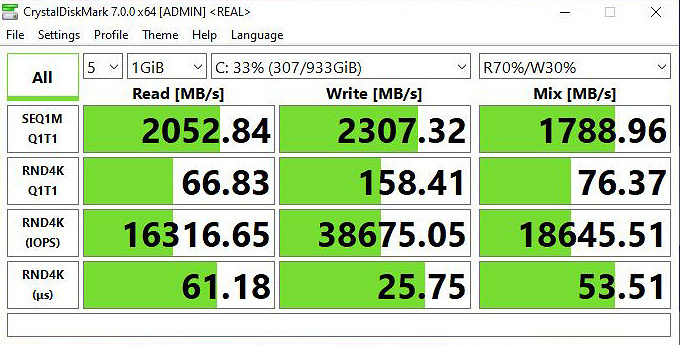
Теперь приведем результаты тестирования ноутбука в реальных условиях в соответствии с методикой и набором приложений нашего тестового пакета iXBT Application Benchmark 2020. Процессор в нашем ноутбуке безусловно претендует на звание лидера мобильного сегмента, поэтому мы сравним его достижения с показателями двух других ноутбуков: топового Asus ROG Zephyrus Duo 15 SE (аналогичный процессор, но более высокопроизводительное хранилище в виде массива RAID0 из двух терабайтных SSD-накопителей), а также Asus ROG Strix Scar 17 G732 (процессор Intel Core i9-10980HK). Для целей традиционного сравнения, как всегда, используем референсную систему с 6-ядерным Intel Core i5-9600K.
| Тест | Референсный результат | Asus ROG Strix G17 G713QR (AMD Ryzen 9 5900HX) | Asus ROG Strix Scar 17 G732 (Intel Core i9-10980HK) | Asus ROG Zephyrus Duo 15 SE (AMD Ryzen 9 5900HX) |
|---|---|---|---|---|
| Видеоконвертирование, баллы | 100 | 157 | 140 | 175 |
| MediaCoder x64 0.8.57, c | 132,0 | 78,9 | 88,4 | 70,2 |
| HandBrake 1.2.2, c | 157,4 | 102,5 | 116,9 | 91,6 |
| VidCoder 4.36, c | 385,9 | 258,1 | 286,1 | 231,3 |
| Рендеринг, баллы | 100 | 171 | 154 | 184 |
| POV-Ray 3.7, с | 98,9 | 58,0 | 70,6 | 53,1 |
| Cinebench R20, с | 122,2 | 67,8 | 80,0 | 60,7 |
| Вlender 2.79, с | 152,4 | 98,1 | 101,7 | 90,5 |
| Adobe Photoshop CС 2019 (3D-рендеринг), c | 150,3 | 83,1 | 85,8 | 83,2 |
| Создание видеоконтента, баллы | 100 | 128 | 136 | 149 |
| Adobe Premiere Pro CC 2019 v13.01.13, c | 298,9 | 231,5 | — | 211,9 |
| Magix Vegas Pro 16.0, c | 363,5 | 385,0 | 252,7 | 290,0 |
| Magix Movie Edit Pro 2019 Premium v.18.03.261, c | 413,3 | 293,7 | — | 265,0 |
| Adobe After Effects CC 2019 v 16.0.1, с | 468,7 | 276,3 | 308,7 | 259,7 |
| Photodex ProShow Producer 9.0.3782, c | 191,1 | 160,5 | 165,1 | — |
| Обработка цифровых фотографий, баллы | 100 | 132 | 148 | 142 |
| Adobe Photoshop CС 2019, с | 864,5 | 721,7 | 733,8 | 682,2 |
| Adobe Photoshop Lightroom Classic СС 2019 v16.0.1, c | 138,5 | 153,0 | 92,1 | 112,3 |
| Phase One Capture One Pro 12.0, c | 254,2 | 141,2 | 137,8 | 139,1 |
| Распознавание текста, баллы | 100 | 204 | 177 | 223 |
| Abbyy FineReader 14 Enterprise, c | 492,0 | 241,2 | 278,2 | 220,5 |
| Архивирование, баллы | 100 | 132 | 203 | 162 |
| WinRAR 5.71 (64-bit), c | 472,3 | 339,2 | 233,9 | 271,7 |
| 7-Zip 19, c | 389,3 | 312,1 | 190,7 | 258,3 |
| Научные расчеты, баллы | 100 | 144 | 134 | 165 |
| LAMMPS 64-bit, c | 151,5 | 103,7 | 104,5 | 86,5 |
| NAMD 2.11, с | 167,4 | 109,2 | 125,2 | 97,1 |
| Mathworks Matlab R2018b, c | 71,1 | 47,0 | 61,7 | 43,2 |
| Dassault SolidWorks Premium 2018 SP05 с пакетом Flow Simulation 2018, c | 130,0 | 102,5 | 89,0 | 86,7 |
| Интегральный результат без учета накопителя, баллы | 100 | 151 | 154 | 170 |
| WinRAR 5.71 (Store), c | 78,0 | 20,6 | 20,5 | 19,1 |
| Скорость копирования данных, c | 42,6 | 8,3 | 9,2 | 5,7 |
| Интегральный результат накопителя, баллы | 100 | 440 | 421 | 551 |
| Интегральный результат производительности, баллы | 100 | 208 | 209 | 242 |
Как видим, по интегральному показателю производительности наш ноутбук несколько уступает топовой модели Asus ROG Zephyrus Duo 15 SE с таким же процессором, но оказывается практически эквивалентным Asus ROG Strix Scar 17 G732 на базе лучшего мобильного процессора Intel — Core i9-10980HK.
Тестирование в играх
Геймерское тестирование ноутбука мы проводили с использованием его дискретной видеокарты Nvidia GeForce RTX 3070 Laptop, объединяющей 5120 ядер Nvidia CUDA и располагающей 8 ГБ GDDR6 (с 256-битной шиной). Это очень мощное, но не наилучшее по производительности решение в линейке — впрочем, уступающее совсем немного чемпиону с индексом 3080.
Мобильные видеокарты GeForce RTX 30, созданные на основе архитектуры Ampere, были анонсированы сравнительно недавно, в начале 2021 года. Nvidia указывает для них лишь границы диапазона рабочих характеристик, в то время как параметры работы этих решений в составе конкретной конфигурации должны определяться производителями ноутбуков. На сайте Nvidia для GeForce RTX 3070 Laptop указана частота с ускорением от 1290 до 1620 МГц и потребление 80—125 Вт и более. Asus в своем интернет-каталоге приводит цифры 1660 МГц и 115 Вт с динамическим разгоном до 130 Вт. Что касается потребляемой мощности, то ее на этом уровне мы подтвердить можем, а вот максимальная частота была достижима лишь в краткосрочных пиках.
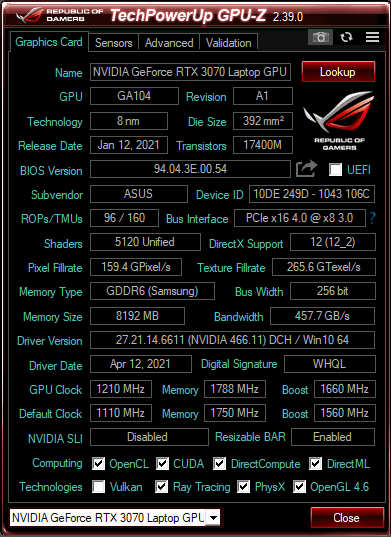
Посмотрим, как ноутбук справится с набором современных игр в разрешении 1920×1080 с наиболее требовательными настройками графики, включая активацию трассировки лучей и сравним его показатели игровой производительности с ноутбуками Gigabyte Aero 15 OLED XC (процессор Intel Core i7-10870H, 32 ГБ памяти, видеокарта Nvidia GeForce RTX 3070 Laptop с 8 ГБ GDDR6) и Asus ROG Zephyrus Duo 15 SE GX551QS (AMD Ryzen 9 5900HX, 32 ГБ памяти, видеокарта Nvidia GeForce RTX 3080 Laptop с 16 ГБ GDDR6) при аналогичном разрешении экрана. Данные тестирования приводим в таблице ниже, где через дробь указаны средние и минимальные показатели fps.
| Игра | Asus ROG Strix G17 G713QR (GeForce RTX 3070) | Gigabyte Aero 15 OLED XC (GeForce RTX 3070) | Asus ROG Zephyrus Duo 15 SE (GeForce RTX 3080) |
|---|---|---|---|
| World of Tanks (RT) | 156/114 | 148/100 | 172/119 |
| Far Cry 5 | 114/90 | 112/88 | 120/92 |
| Tom Clancy’s Ghost Recon Wildlands | 73/54 | 67/57 | 70/58 |
| Metro: Exodus | 69/38 | 66/32 | 78/40 |
| Metro: Exodus (RT) | 58/35 | 55/31 | 65/39 |
| Shadow of the Tomb Raider | 95/67 | 81/61 | 95/82 |
| Shadow of the Tomb Raider (RT) | 72/55 | 61/51 | 68/49 |
| Shadow of the Tomb Raider (RT, DLSS) | 79/56 | 67/54 | 86/72 |
| World War Z | 155/134 | 159/133 | 192/153 |
| Deus Ex: Mankind Divided | 82/62 | 77/60 | 101/81 |
| F1 2018 | 125/102 | 127/100 | 128/103 |
| Strange Brigade | 178/94 | 175/85 | 192/121 |
| Assassins Creed Odyssey | 73/37 | 71/35 | 75/44 |
| Borderlands 3 | 82 | 76 | 88 |
| Gears 5 | 106/85 | 99/80 | 116/91 |
| A Total War Saga: Troy | 70/57 | 68/56 | 73/58 |
| Horizon Zero Dawn | 88/46 | 85/45 | 101/55 |
По итогам анализа результатов можно заключить, что средние значения практически не падают ниже 60 fps, и даже минимальные оказываются меньше этой условной планки лишь в половине игр. Однако даже в этой половине они все равно остаются выше 30 fps, что позволяет говорить о вполне достаточном аппаратном ресурсе ноутбука.
В сравнении с Gigabyte Aero 15 OLED XC, у которого такой же дискретный видеоускоритель работает при существенно более низких частотах и потреблении, наш герой побеждает в 17 раундах из 18, да и в единственном поражении его отставание остается, скорее, в границах погрешности измерений. Таким образом, перед нами наглядная демонстрация того, что при выборе ноутбука недостаточно взглянуть в его спецификации на сайте производителя: при формально той же видеокарте, можно приобрести заметно более медленный игровой ноутбук. Альтернативы изучению детальных обзоров тут, к сожалению, нет. В то же время, отставание ноутбука Gigabyte нельзя назвать по-настоящему серьезным, в том числе потому, что разрешение 1920×1080 не в состоянии максимально загрузить такую видеокарту.
Чемпионский игровой Asus ROG Zephyrus Duo 15 SE выигрывает у Asus ROG Strix G17 G713QR со счетом 17:1 — c таким же, с каким тот победил Gigabyte Aero 15 OLED XC. Это обусловлено, разумеется, топовым дискретным видеорешением Nvidia GeForce RTX 3080 Laptop с 16 ГБ GDDR6, превосходящим по производительности Nvidia GeForce RTX 3070 Laptop с 8 ГБ видеопамяти. Впрочем, подобное обстоятельство лишь чуть-чуть понижает статус ноутбука, поскольку не влияет на играбельность ощутимым образом и заключается лишь в немного более низких числовых показателях.
Заключение
У нас не осталось сомнений в том, что Asus ROG Strix G17 G713QR-HG022T — настоящий мастер спорта (а именно: киберспорта), обладающий высокой производительностью процессора, видеокарты и накопителя, с отличным игровым экраном и хорошими показателями автономной работы. При этом он сравнительно недорогой — 192 тысяч рублей на момент подготовки обзора. Наиболее продвинутые игровые конкуренты стоят дороже на 30%-60% и более. Результаты наших испытаний убедительно свидетельствуют, что для геймерских состязаний, да и просто для комфортного времяпрепровождения с новейшими играми ноутбук подходит однозначно.
Эту машину нельзя назвать по-настоящему портативным ПК: из-за размеров экрана ноутбук весьма крупный, а из-за обилия металла в составе системы охлаждения — тяжелый. Но эти особенности негоже называть недостатками, поскольку для постоянной переноски в рюкзаке наша машина не предназначена, а на геймерский турнир ее все-таки довезти намного проще, чем классический игровой десктоп. Зато у нашего героя в распоряжении настоящий геймерский дисплей с частотой обновления 300 Гц и временем отклика 3 мс. И пусть разрешение составляет лишь 1920×1080, этого, на наш взгляд, вполне достаточно для игрового комфорта — ведь обеспечить спортивную производительность при более высоких показателях графики ноутбукам пока все равно не по плечу. К тому же примечательные быстродействие, качество и скорость обновления изображения позволяют расширить сферу применения ноутбука Asus задачами по созданию медиаконтента, вплоть до трехмерной анимации.
Топовый процессор и субтоповая видеокарта демонстрируют весьма высокие показатели, а рационально устроенная система охлаждения им это позволяет. Правда, ноутбук довольно сильно шумит при максимальных нагрузках, но это необходимая и разумная жертва ради его высокой производительности.